win7笔记本电脑连接不上wifi怎么办[多图]
笔记本电脑使用中,比较长遇到的就是上网的问题。最近有网友反映自己的win7电脑连不上wifi,不能上网查找资料等,不知道笔记本电脑连接不上wifi怎么办。下面教下大家win7笔记本电脑连接不上wifi的解决方法。
工具/原料:
系统版本:windows7系统
品牌型号:笔记本电脑
方法/步骤:
方法一:无线网卡是否被禁用
1、点击win7电脑桌面的【开始菜单】,选择【控制面板】打开。
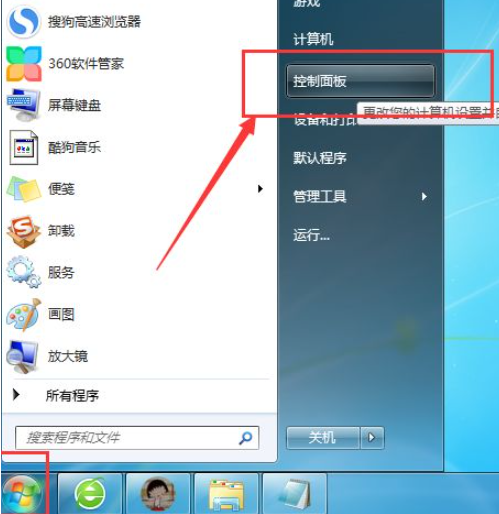
2、然后点击【网络和Internet】进入。
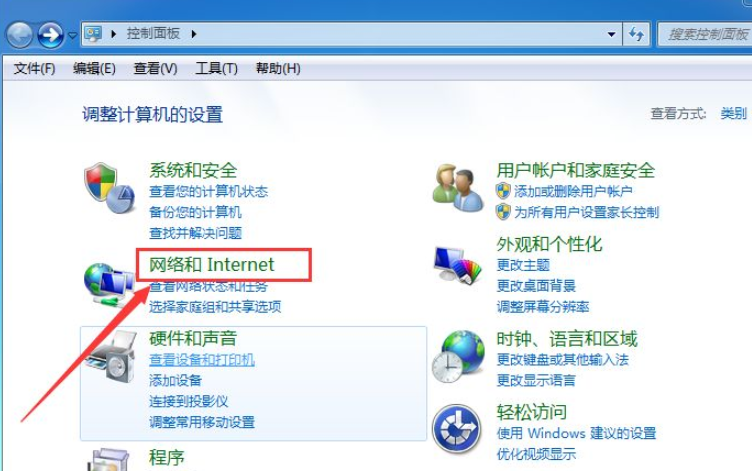
3、点击右侧的【网络和共享中心】进入。
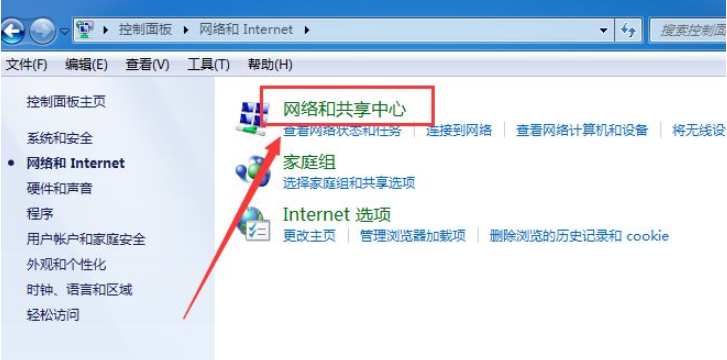
4、再点击左侧的【更改适配器】设置。
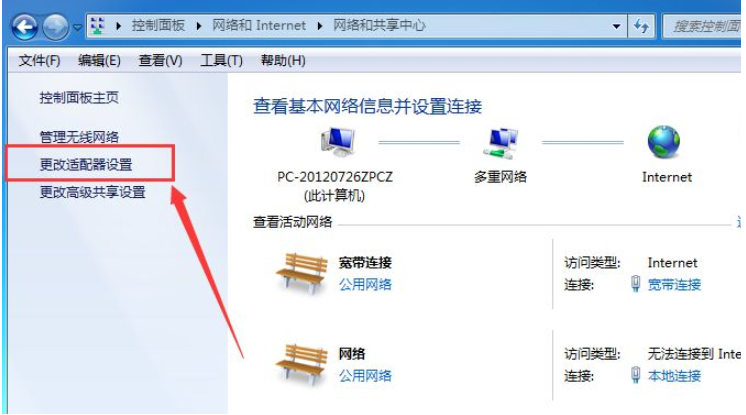
5、再看一下【无线网络连接】是否被禁用,如果“无线网络连接”的图标是彩色的就说明是启用的,或者右击【无线网络连接】即可查看是否启动。
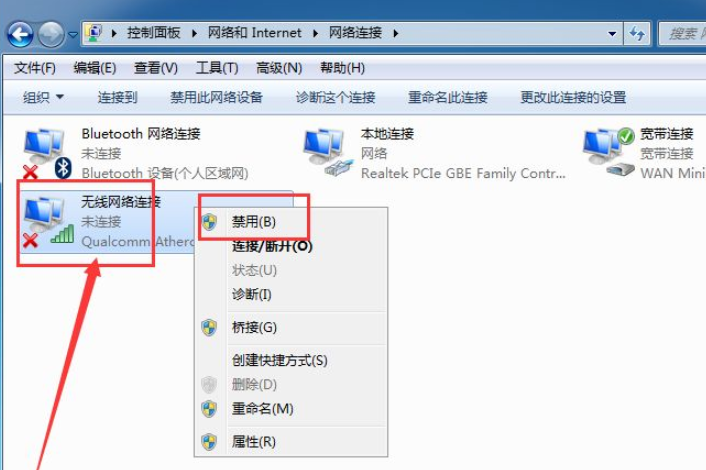
方法二:检查无线网卡驱动是否正常
1、右击桌面的【我的电脑】图标,点击【管理】打开。
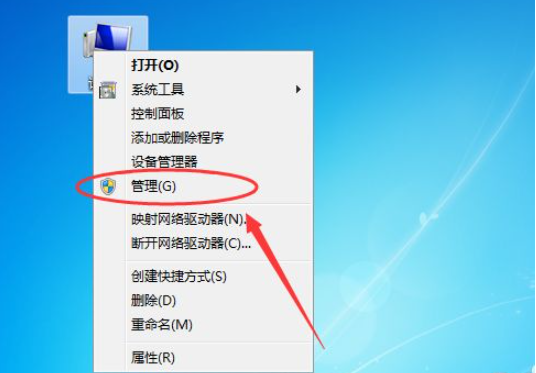
2、在【计算机管理】窗口,点击下方的【设备管理器】打开。
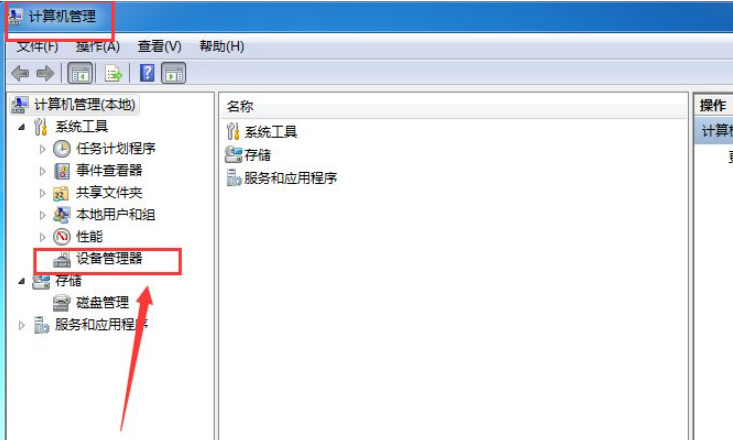
3、在右侧点击【网络适配器】,如果网络适配器中含有黄色感叹号的话,则说明硬件驱动有问题,可以鼠标右键选择更新安装新驱动。
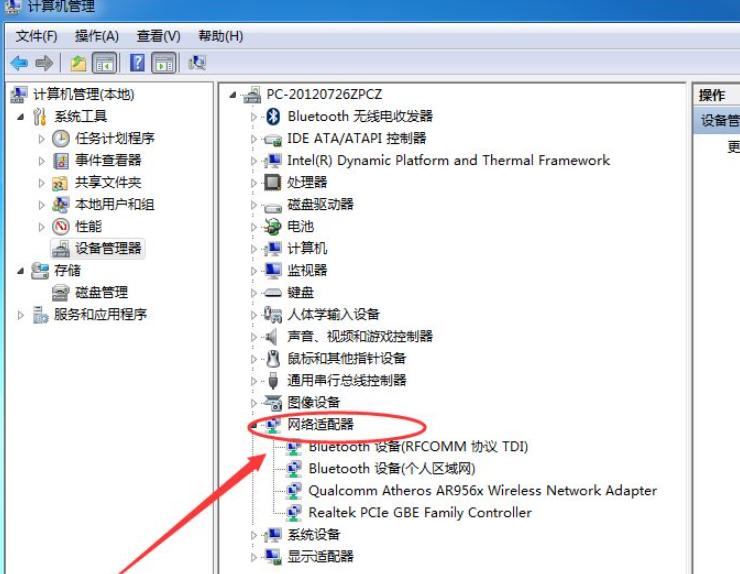
方法三:检查是否路由器的问题
1、把路由器放在微波炉、电磁炉或冰箱旁边的话,容易干扰WiFi信号,从而导致笔记本电脑连接不上WiFi,因此,把路由器移到其他位置即可。

2、如果路由器的质量不太好的话,则也会出现WiFi连接不了的现象,可以把路由器断电几分钟,然后再连接电源,一般可以解决该问题。

总结:
方法一:无线网卡是否被禁用
打开控制面板,进入网络和Internet;
进入网络和共享中心-更改适配器;
查看无线网络连接是否被禁用,禁用则开启即可;
方法二:检查无线网卡驱动是否正常
打开设备管理器-网络适配器;
如果网络适配器有黄色感叹号,更新安装新的无线网卡驱动即可;
方法三:检查是否路由器的问题
将路由器放置不容易干扰WiFi信号的地方;
将路由器断电重启,选用质量好的路由器。
![笔记本安装win7系统步骤[多图]](https://img.jiaochengzhijia.com/uploadfile/2023/0330/20230330024507811.png@crop@160x90.png)
![如何给电脑重装系统win7[多图]](https://img.jiaochengzhijia.com/uploadfile/2023/0329/20230329223506146.png@crop@160x90.png)

![u盘安装win7系统教程图解[多图]](https://img.jiaochengzhijia.com/uploadfile/2023/0322/20230322061558376.png@crop@160x90.png)
![win7在线重装系统教程[多图]](https://img.jiaochengzhijia.com/uploadfile/2023/0322/20230322010628891.png@crop@160x90.png)
![华硕主板光盘装win7系统步骤图解[多图]](https://img.jiaochengzhijia.com/uploadfile/2022/0323/20220323105932610.png@crop@240x180.png)
![教你xp下安装win7[多图]](https://img.jiaochengzhijia.com/uploadfile/2022/0901/20220901220141106.png@crop@240x180.png)
![怎么给电脑重装系统win7[多图]](https://img.jiaochengzhijia.com/uploadfile/2023/0314/20230314021046595.jpg@crop@240x180.jpg)
![详细演示华硕电脑k555l安装win7教程[多图]](https://img.jiaochengzhijia.com/uploadfile/2022/0324/20220324073832426.png@crop@240x180.png)